SQL Server2008的安装,SQLServer2008的安装......
2023-02-22 171 安装
在使用Windows Server2003 R2操作系统的Internet Explorer浏览器浏览网页时,总提示 “是否需要将当前访问的网站添加到自己信任的站点中去”,要是不信任的话,就无法打开指定网页;要是信任的话,就必须单击“添加”按钮,将该网页添加到信任网站的列表中去。一次尚可接受,不过每次访问网页,都要经过这样的步骤,就显然就太烦琐了。怎么来解决这个问题呢?

第1步、问题重放
正常情况下,必须单击“添加(A)”命令按钮后,在弹出“可信站点”对话框中,添加需要信任访问网址,才可以继续正常访问所要打开的网页,就连大名鼎鼎的百度这样的网站也不例外,如下图
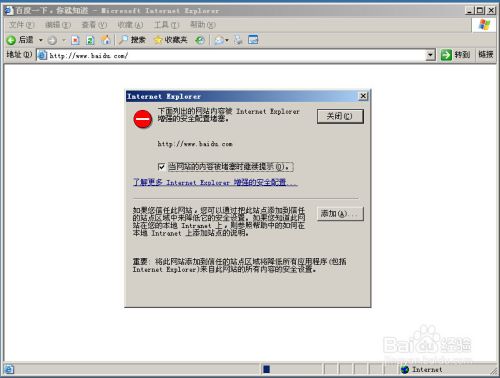
第2步、解决办法
1、点击“开始”->“控制面板”-> “添加或删除程序”,如下图
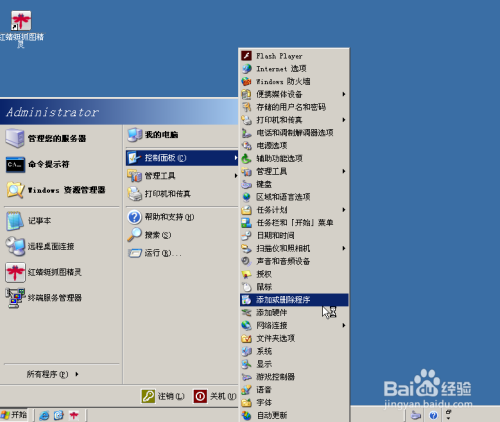
2、在弹出的“添加或删除程序”对话框中,单击左边“添加或删除windows组件(A)”按钮,如下图
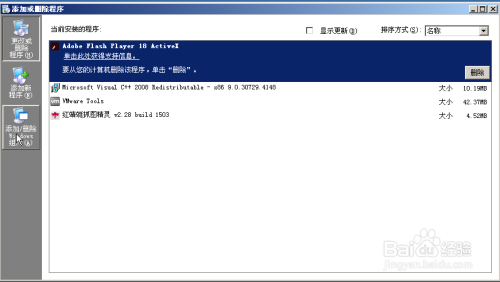
3、弹出”windows组件向导”对话框,在此对话框中去掉“Internet Explorer增强的安全配置”选项前的勾选,单击“下一步(N)>”,如下图

4、“windows组件向导”开始进行配置更新,如下图

5、弹出"Windows组件完成”向导对话框,单击“完成”命令按钮,结束“windows组件向导”配置更新,如下图

第3步、验证结果
卸载完“Internet Explorer增强的安全配置”后,我们再来打开任意的网站看看还需不需要添加可信站点后,才能打开网站,比如打开淘宝网,如下图
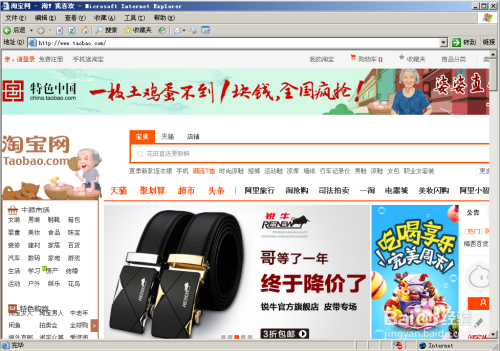
可以看到,我们很顺利的就打开了淘宝网,不再需要将此网站添加为可信站点后才能访问的问题。我们至此成功了达到了预期的目的。
以上方法由办公区教程网编辑摘抄自百度经验可供大家参考!
相关文章